Sony XAV-W1: Калибровка сенсорной
Калибровка сенсорной: Sony XAV-W1
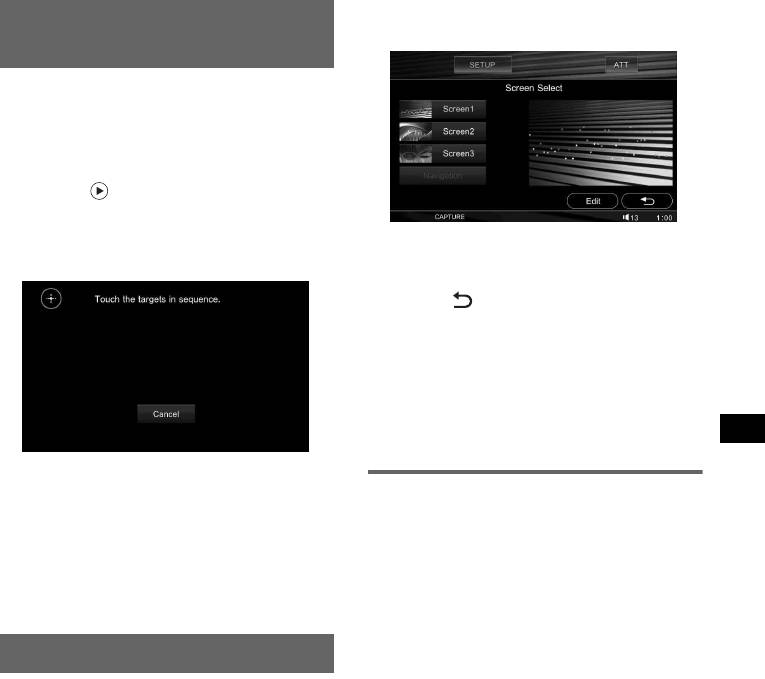
2 Коснитесь “Screen”.
Калибровка сенсорной
Отобразятся параметры.
панели
Калибровка сенсорной панели
необходима, если место касания не
совпадает с соответствующим элементом.
1 Коснитесь “SETUP”, выберите
вкладку “System”, а затем нажмите
кнопку
для продолжения.
Отобразится дисплей “Monitor Setting”.
2 Коснитесь “Touch Panel Adjust”.
Отобразится дисплей настройки.
3 Коснитесь нужного параметра.
Для возврата к предыдущему дисплею
коснитесь
.
Чтобы закрыть меню настройки,
коснитесь “SETUP”.
Совет
Если для параметра “Screen” установлено
значение (CSTM) на основном устройстве,
повторно нажимая на него, включите фоновый
экран. Подробные сведения о том, как назначить
для функции значение (CSTM) см. на
стр. 49.
3 Последовательно коснитесь
Настройка обоев и образца
объектов.
анализатора спектра
Калибровка завершена.
Можно изменить обои и образец
Для отмены калибровки коснитесь
анализатора спектра, установленные в
“Cancel”.
“Screen1”, “Screen2” и “Screen3”.
Чтобы закрыть меню настройки,
Параметры обоев приведены ниже.
коснитесь “SETUP”.
Wallpaper1 – 4: Сохраненные в памяти
изображения.
Настройка фонового экрана
User1 – 4: Снятые изображения (стр. 40).
All: Последовательно отображает все
Фоновый экран может отображаться при
сохраненные в памяти и снятые
воспроизведении аудиоданных. Можно
изображения.
выбрать один из 3 типов экрана (“Screen1”,
User All: Последовательно отображает
“Screen2” или “Screen3”), каждый из
все снятые изображения.
которых состоит из обоев и образца
анализатора спектра.
1 Коснитесь “SETUP”, выберите
В качестве фонового экрана также можно
вкладку “Screen”, а затем “Screen”.
выбрать дисплей навигации (“Navigation”),
2 Коснитесь “Screen1”, “Screen2” или
если устройство навигации подключено и
“Screen3”, для которого требуется
для параметра “Input” задано значение
сохранить новые настройки.
“Navigation” (стр. 51).
1 Коснитесь “SETUP”, а затем
продолжение на следующей странице
t
выберите вкладку “Screen”.
Отобразится дисплей “Screen Setting 1”.
39
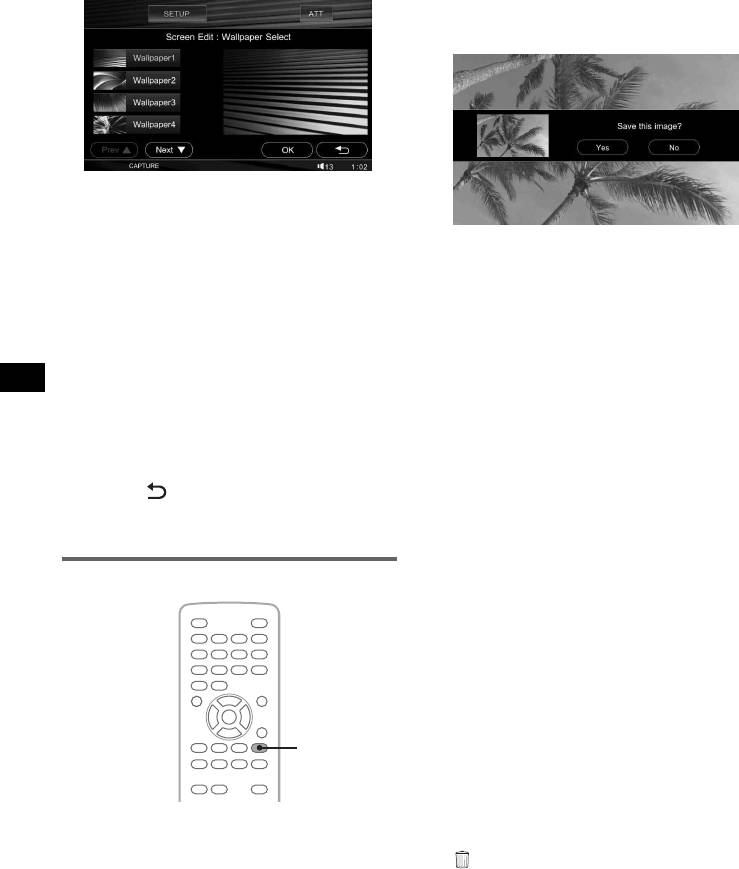
3 Коснитесь “Edit”.
2 Нажмите кнопку (CAPTURE) на
Отобразится дисплей “Wallpaper Select”.
пульте дистанционного
управления, выбрав нужную сцену/
изображение.
Отобразится дисплей подтверждения.
4 Коснитесь нужных обоев, а затем
нажмите “OK”.
Для прокрутки параметров коснитесь
“Prev v” или “Next V”.
3 Коснитесь “Yes”, чтобы сохранить
изображение.
5 Коснитесь нужного образца
Изображение сохраняется на
анализатора спектра, а затем
устройстве.
нажмите “OK”.
Выберите “OFF”, чтобы отключить
Примечания
анализатор спектра.
• Не выключайте устройство во время
сохранения изображения, так как оно может не
Для выбранного параметра сохранятся
сохраниться.
новые настройки.
• Сохраненное изображение можно использовать
Коснитесь “SETUP”, чтобы закрыть
только для личного использования. Для
меню настройки. При этом отобразятся
использования в общественных целях и в целях
новые настройки.
получения прибыли необходимо разрешение
владельцев авторских прав.
Для возврата к предыдущему дисплею
• Сохраненные изображения могут отличаться от
коснитесь
.
оригинала, а некоторые элементы могут
Чтобы закрыть меню настройки,
отображаться неправильно вследствие сжатия
коснитесь “SETUP”.
или растяжения.
Совет
Если для параметра “Capture” установлено
Съемка изображений для обоев
значение (CSTM) на основном устройстве,
нажмите на него для съемки изображения.
Подробные сведения о том, как назначить для
функции значение (CSTM) см. на
стр. 49.
Удаление сохраненных
изображений
Можно удалять сохраненные
изображения.
CAPTURE
1 Коснитесь “SETUP”, выберите
вкладку “Screen”, а затем “Wallpaper
Delete”.
Во время воспроизведения видео/
2 Коснитесь изображения для
изображений можно снимать
удаления, а затем нажмите кнопку
изображения, сохранять их (до 4
.
изображений) и устанавливать в качестве
Выбранное изображение отобразится
обоев. Можно также снимать
справа на дисплее для подтверждения.
изображения с дополнительного
Повторите эти действия, чтобы
видеоустройства, если оно подключено.
удалить другие изображения.
1 Начните воспроизведение диска
3 Коснитесь “OK”.
или дополнительного
Отобразится дисплей подтверждения.
видеоустройства.
40
Оглавление
- Инструкция по эксплуатации Інcтpyкції з eкcплyaтaції
- Внимание
- Содержание
- Поздравляем с покупкой!
- Диски для воспроизведения и символы, используемые в данном руководстве
- Расположение органов управления и их функции
- 123 4
- qa1
- Сброс параметров устройства
- Воспроизведение дисков
- Прослушивание радиопередач
- Создание идеального поля
- Использование функций PBC
- Dolby D 3 / 2 . 1
- Блокировка дисков
- Повторное воспроизведение и
- Караоке
- Использование различных
- Список композиций/
- Настройка параметров
- Сохранение и прием
- Выбор качества звука — EQ7
- Подстройка характеристик Многоканальное звучание звука при использовании двухканального источника
- Оптимизация звучания
- Конфигурация
- Регулировка угла наклона
- Калибровка сенсорной
- Выбор качества
- Выбор форматного
- Настройка DVD
- Настройка
- Дополнительное аудио/
- Камера заднего вида/
- Проигрыватель компакт- дисков
- Поворотный дистанционный
- Уход за устройством
- Технические характеристики
- Поиск и устранение
- Глоссарий
- Список кодов языков/кодов зон
- Указатель
- Застереження
- Зміст
- Ласкаво просимо!
- Відтворювані диски та символи, що використовуються у цьому посібнику
- Розміщення та функції елементів керування
- 123 4
- qa1
- Скидання настройок пристрою
- Відтворення дисків
- Прослуховування радіо
- Створення ідеального поля
- Використання функцій РBC
- Dolby D 3 / 2 . 1
- Блокування дисків
- Повторне відтворення та
- Використання караоке
- Використання різних джерел
- Виведення списку файлів
- Налаштування настройок
- RDS Збереження у пам’яті та
- Вибір якості звуку — EQ7
- Налаштування
- Багатоканальний вихідний Оптимізація звуку відповідно сигнал 2-канальні джерела
- Настройка конфігурації
- Налаштування кута монітора
- Вибір якості зображення — Picture EQ
- Вибір пропорцій
- Меню параметрів DVD
- Настроювання
- Додаткове аудіо- та
- Камера заднього виду/
- Пристрій для зміни компакт- дисків
- Поворотний дистанційний перемикач RM-X4S
- Застережні заходи
- Обслуговування
- Технічні характеристики
- Пошук та видалення
- Глосарій
- Список кодів мов та зон
- Індекс



